如何清理电脑显卡灰尘方法 win7系统电脑显卡怎么清理灰尘技巧
发布时间:2017-02-13 11:54:24作者:知识屋
如何清理电脑显卡灰尘方法 win7系统电脑显卡怎么清理灰尘技巧 对于电脑爱好者朋友来说,由于夏天比较热,很多老电脑都会因为散热不良而导致各种电脑死机故障,而最为有效的解决办法通常是通过对电脑清理灰尘,来改善散热效果。之前为大家分享过一些笔记本清理灰尘、台式电脑清理灰尘的教程,下面小编主要为大家介绍一下台式电脑显卡清理灰尘的方法,欢迎大家参考和学习。
电脑显卡灰尘清理的方法:
与CPU一样,使用一段时间后的显卡上也容易积攒灰尘,而这些灰尘会严重的影响显卡散热,对于天气炎热的夏天,很容易因为散热不良而出现各种问题。那么怎么清理显卡灰尘?以下我们具体来介绍下。

首先将显卡与主机的固定螺丝拆下,然后就可以从电脑主板中拆下来了,这里简单说说清理显卡需要用到一些工具,一般清理显卡需要用到:螺丝刀、硅胶、棉签、吹风机等,这些大家没有的小工具,都可以网上购买,价格都不贵。
下面我们来具体介绍下显卡清理灰尘教程:
1、首先需要将显卡主板与散热模块分离出来,这里需要拆解显卡与散热模块的固定螺丝,如下图所示:

2、将显卡的主板与散热模块拆解分离后,我们可以看到多户采用了涡轮式风道的显卡内部会积累大量的灰尘,而这个时候,细小的棉签就派上用场,可以对一些内部边角部分进行清理,如下图所示:

3、另外在显卡PCB板上也会积累大量灰尘,尤其是在出风口等地方,最为严重,我们可以先用棉签简单清理下,最好可以在棉签上沾点酒精清理会更佳。

4、在清理显卡灰尘的时候,最重要的一部分在于其核心芯片的散热清理,如下图所示:

5、显卡涡轮风扇也顺便擦干净,散热器铜底上凝固的硅脂块也一并擦下去,这个可以用力一些。

对于有条件的朋友,还可以借助大功率风机,或者洗尘机,对显卡表面灰尘进行清理,没有专业设备的朋友,也可以借助吹头发的吹风机,进行辅助清理灰尘。

对准最脏的地方,按下按钮,那动静和电锯工作差不多,普通电脑里的12cm风扇一般才6瓦,这个直接提供600瓦功率,风力暴强!如果对着显卡涡轮风扇吹,风扇转起来噪音都和显卡70%负载差不多。


6、光将显卡表面的灰尘清理干净还不够,我们最好需要重新为显卡散热风扇接触核心芯片的部分重新涂抹上硅胶,类似于CPU风扇清理灰尘一样,如下图所示:
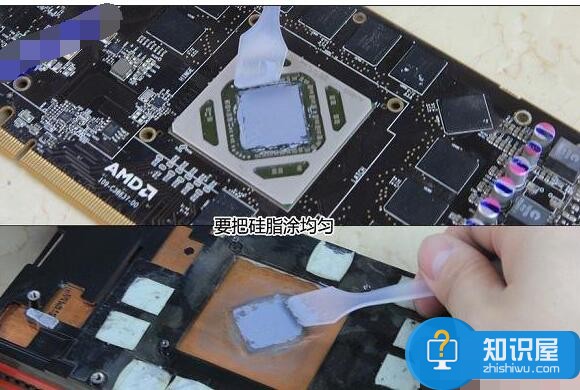
为显卡主芯片重新上硅胶
将硅胶涂抹好后,我们重新将显卡散热模块安装到显卡主板中,即可,最后再上固定螺丝,至此就可以完成显卡灰尘清理工作了。
最后我们把清理好灰尘的显卡,重新装入电脑,然后开机试试,最好可以借助鲁大师等软件,测试下,清理后,显卡温度是不是降下来了,一般天气热的时候,很容易看到效果,如果你电脑显卡温度很高,很久没有为显卡清理过灰尘的话,不妨也来清清显卡灰尘吧。
知识阅读
-
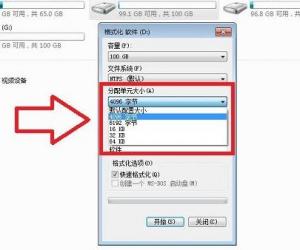
格式化分配单元大小什么意思 格式化硬盘时分配单元大小怎么选择
-

win7怎么看显卡驱动版本号 电脑显卡驱动版本过低怎么办
-
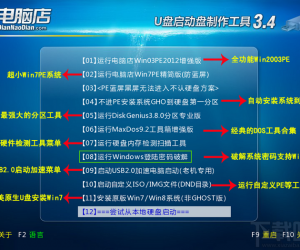
Win7开机密码忘记了怎么办? Win7开机密码破解方法!
-
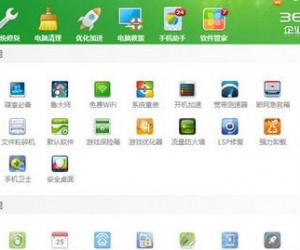
360wifi导致电脑蓝屏怎么办 用360免费wifi出现蓝屏现象的原因
-

电脑安全模式到底有什么用 电脑安全模式有哪些作用详细介绍
-
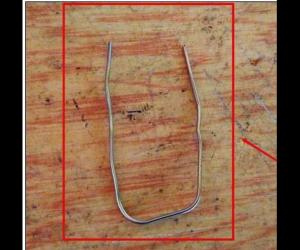
怎么判断电脑主板是不是供电不足 电脑主板供电不足会怎么样
-
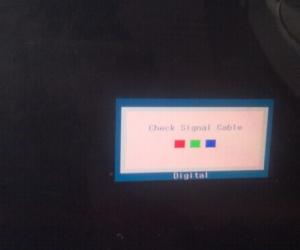
电脑黑屏的详细检查步骤和方法 电脑显示器突然出现黑屏怎么回事
-

四招让注册表键值定位起来更快速
-

windows系统崩溃如何抢救c盘 windows7电脑系统崩溃怎么办
-

google谷歌搜索打不开怎么办 google为什么无法打开进不去解决方法
软件推荐
更多 >-
1
 BIOS怎么设置中文显示?怎么把BIOS设置成中文显示?
BIOS怎么设置中文显示?怎么把BIOS设置成中文显示?2014-11-19
-
2
电脑风扇的转速每分钟多少转是正常的
-
3
Windows7开机声音怎么修改的步骤/方法【图文详解】
-
4
华硕主板bios设置,主板bios设置方法介绍
-
5
华硕uefi bios设置
-
6
电脑突然断电对硬件有影响吗?电脑突然断电的危害
-
7
笔记本无线能连接上 但上不了网的解决
-
8
磁盘空间不足怎么清理?磁盘空间不足的解决办法!
-
9
家庭无线网络经常断网的排查思路
-
10
打印机常见六大故障解决方法





































